※この記事はKeisukeNが自身のWebSite、Exite Blog、mixi日記に記載したものの中で特に評判が高かったものを転機しています。抜き出しのため意味が分かりにくいものもありますがご了承ください。
大好きDropbox!
え?知らない?
んじゃYouここからアカウントとっちゃいなよ!
そう。こうやって容量Getだぜ!(このリンクからDropbox申し込むと君と俺が250MB UP!)
さて、Dropbox初心者用のブログはあらためて書くとして、
今回はすでにアカウント持っている人が対象。
俺はこの手のクラウドストレージサービスは、
Yahoo!ボックス、Ndrive、box.net、Skydrive等々使ってるけど、
やっぱDropboxが一番便利。
何も考えずここに保存しておけば、
iPhoneからでも会社のPCからでもアクセス出来るし、
ローカルのフォルダ開くだけだからクラウドサービスにアクセスしてる気分にすらならない。
でも他のサービスが25GBだの、50GBだのって容量用意しているのにDropboxは2GB・・・。
入れるもの厳選して結局使い勝手が悪くなってない?
今回はそのDropboxを無料で8GBくらいまで引き上げていこう。
やり方は簡単。
一番簡単な方法:ひとりぶろぐさんの記事通りにやればOK!
まぁ俺は地道に頑張っちゃったけどねー。
意味もなくカラオケにデジカメ持って行って長時間録画したファイルをWiMAXで数時間かけてアップしたよ。
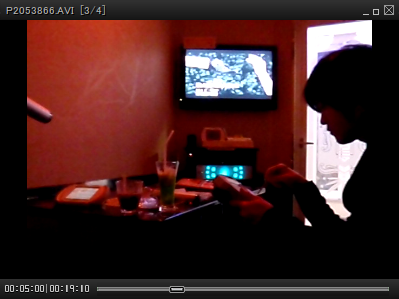 |
| 本当にどうでもいい動画 |
はい、でもこのブログでも説明するね。
Dropboxにデジカメ等から画像や動画を直接アップロード出来る新機能が搭載された。
ただし、ベータ版(正式版じゃない)なので、最悪ファイル無くなっても責任取らないよ。
人柱になってね。我々はそのフィードバックを受け正式版をリリースするからね。
そのかわり500MBアップロードしてくれる毎に同容量を無料であげるよ。
5GBまでね。ってサービス。
なので、十中八九大丈夫だけど、一応アップロードするファイルはデジカメに残すか、
別のところにも保存しておこう。
1.Dropbox 201.3.13(β版)ダウンロード
ご自身のOSを選択してくださいな。
Windows: http://dl-web.dropbox.com/u/17/Dropbox 1.3.13.exe
Mac OS X: http://dl-web.dropbox.com/u/17/Dropbox%201.3.13.dmg
Linux x86_64: http://dl-web.dropbox.com/u/17/dropbox-lnx.x86_64-1.3.13.tar.gz
Linux x86: http://dl-web.dropbox.com/u/17/dropbox-lnx.x86-1.3.13.tar.gz
OSって何?美味いの?って人は左下に「スタート」もしくは
スーファミのコントローラーみたいなWindowsロゴがあれば一番上です。
天板にリンゴのマークあるよ!これあればスターバックスで
ドヤ顔出来るっていうから買ったんだけど・・・って人は2番目です。
SHARPのNetwalkerっての使ってるんだけど・・・って人は
4つ目・・・かな?(あれUbuntuの32bitだよね?)
Eee Pad Slider SL101なんだけど・・・。って人は、
いやあんたそれAndroidだから!パソコンじゃないから!
まぁ大半が一番上で、辺見えみり並のおしゃれ感を重視している人は2番目です。
(雑い説明・・・。)
んで、今手元にWindows7しか無いのでWindows版の説明するけど
違ったら巻末のリンクを参考にしてね。
さっきの.exeファイルを実行しよう。
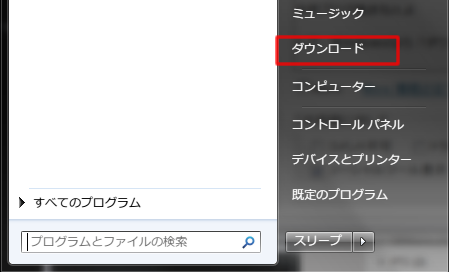 |
| このあたりにある「ダウンロード」をクリック |
MacならDockにあります。なかったらFinderにあるから頑張って探して!
そこにあるさっき落としたファイルをクリック。
俺の場合クリックしてもなにも表示されなかったけど、
タスクトレイで確認したらちゃんとバージョンアップされてた。
2.で、デジカメ(え、持ってるよね?)をパソコンに繋ぎましょう。
すると、こんなのボコって出てくるでしょ?
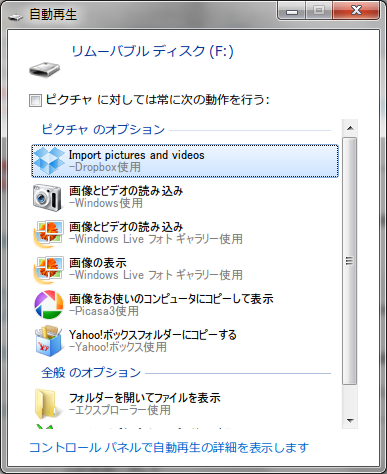
え、出てこない?
いやよく見ろって?え、壊れた?壊れねぇよ!なんでも壊れたとか言ってんじゃねぇよ!
ほら、よく見て。左下でピカピカ光ってる子いるよね?
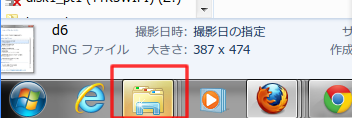
この子クリックしたら
こんなの出てくるよね。
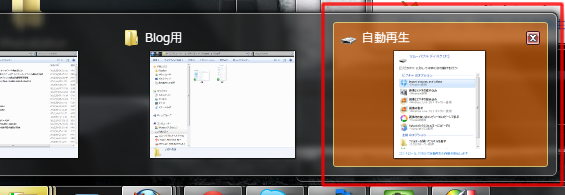
その光り輝いた子クリックすりゃいいの。
これがわからんやつは容量アップなんて必要ない!PC窓から投げ捨ててiPadでも触ってなさい!
3.・・・んで、一番上のImport Pictures and videosをクリック
すれば、自動的にDropboxにアップロードしてくれる。
下のYahoo!ボックスフォルダーにコピーする とか表示されないんだけど・・・。
→気にすんな!
え、Windowsなのになんでこんな文字綺麗なの?
→ああ、これはフォントレンダリングをgdippってのに・・・関係ないのでまた今度ね。
どうせお前らデジカメ「おれの でじかめ 13めがぴくせる だからちょうきれいなんだぜ」とか言って標準設定のまま撮影して30万画素程度のデジカメの画面でしか見てないんだろ?
今回に関してのみ、都合がいい。
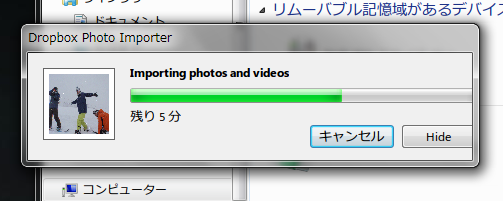 |
| こんな感じでじゃんじゃん取り込んでくれる。 |
 |
| しかしひたすら長い。 |
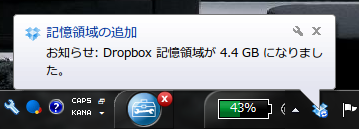 |
| ほら!だんだん容量アップしてきたでしょ? |
まぁこんな感じで、デジカメに入っている画像、動画分、容量をもらえるのだ。
で、このキャンペーンで極力最大限まで容量をゲットしてもらいたいので
意味の無い動画とかデジカメで撮りまくって頑張って5GBアップロードしよう。
4.他でも1GBくらい容量ゲットしよう。
ブラウザでDropboxにアクセスすると表示される「はじめに」画面。
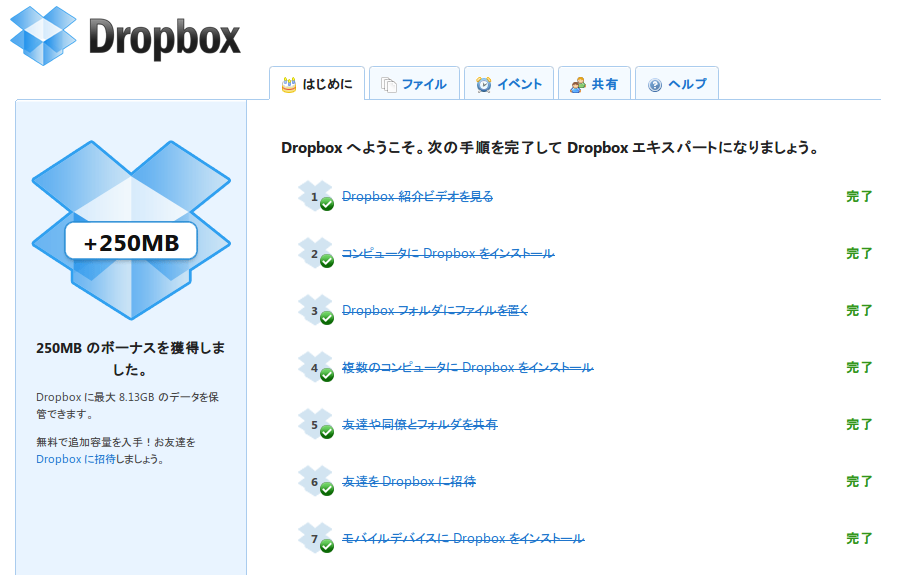
この通り、俺はすでに全部終わったけど、紹介ビデオを見れば128MB(だったはず)もらえる。
iPhoneやAndroidにDropboxアプリをインストールすれば128MBもらえる。
極力頑張ってみよう。
後、Twitterでつぶやいてももらえるとか、いろいろあるので頑張ってゲットしよう。
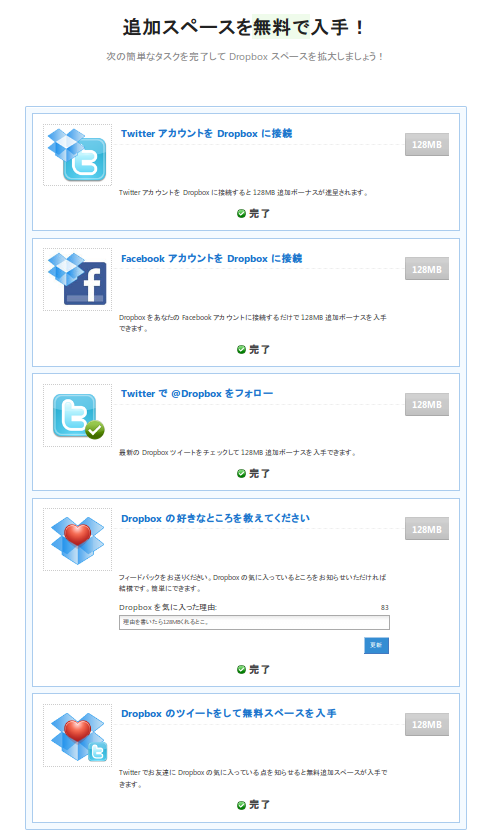
Dropboxは頻繁にキャンペーンをやるので、うまいことそれに乗っかって容量アップしていこう。
RPGのレベル上げみたいで楽しいでしょ?
このレベルまで掘り下げて書いているブログはさすがにあるまい。
もっとちゃんとした説明しているブログ
http://hitoriblog.com/?p=6423
http://happymac.net/archives/1039
http://www.hageatama.org/item_832.html
で、もっと基礎の使いかたは今度書くから、
とりあえず登録しとけ。な。




コメント